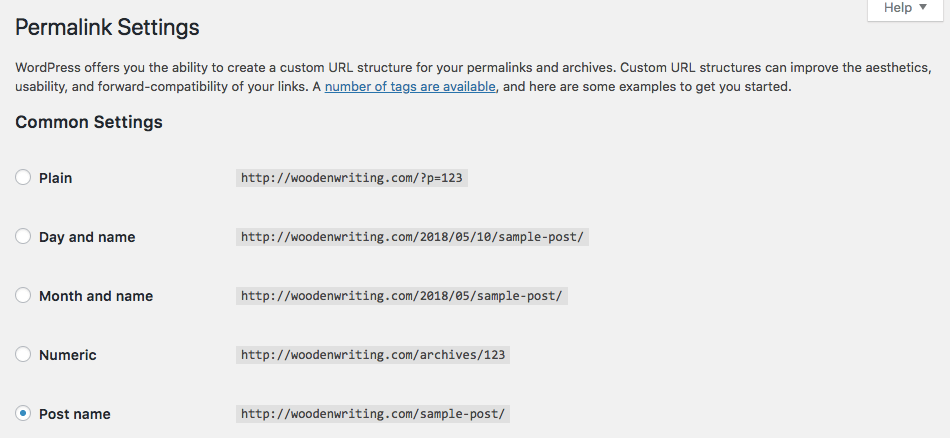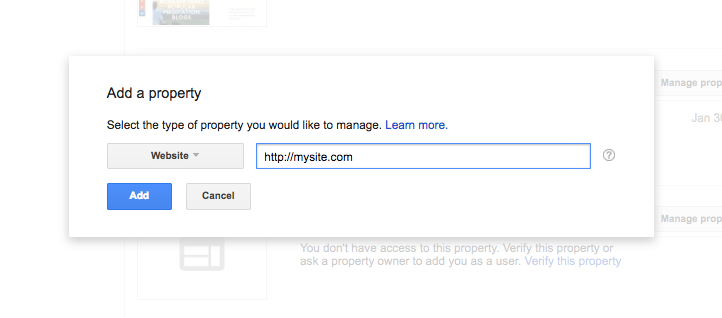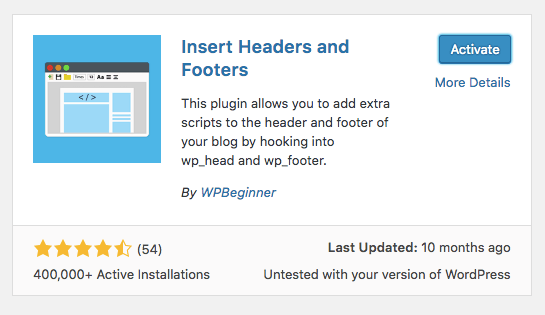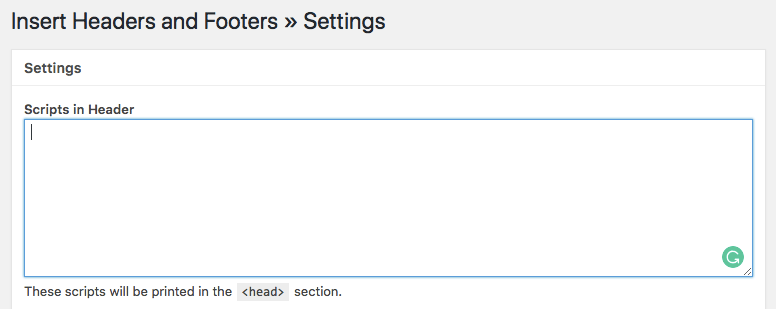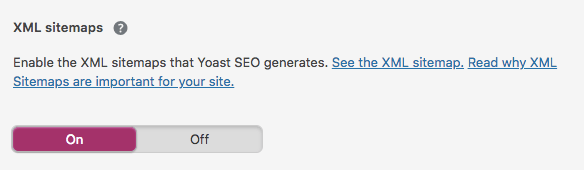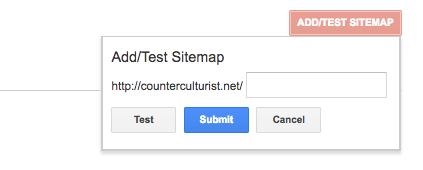Mã nguồn WordPress là một CMS miễn phí phổ biến nhất hiện tại với rất nhiều website lớn đang sử dụng trên thế giới, và ngay tại Việt Nam cũng không ít các website sử dụng mã nguồn này.
Cách viết bài chuẩn seo wordpress
1. Post tittle và Post meta tittle
Đầu tiên, bạn cần phải hiểu được sự khác biệt giữa post tittle và post meta tittle.
- Post tittle: những gì mà bạn đọc của bạn nhìn thấy tiêu đề của bài viết trên trang web của bạn.
- Post meta tittle: những gì các công cụ tìm kiếm hiển thị bài viết của bạn trong kết quả tìm kiếm.
Nếu bạn không chỉ định một tiêu đề meta trong cài đặt SEO, tiêu đề bài viết của bạn sẽ được coi là post meta tittle.
2. Mô tả bài viết
Tất cả các SEO plugin phổ biến nhất cho phép bạn thêm Meta description cho một bài đăng. Những dòng mô tả đóng một vai trò quan trọng để có thứ hạng cao trong SEO.
Hãy tưởng tượng rằng Meta description như là một lời giới thiệu cho bài đăng trên blog của bạn:
- Trong 156 ký tự, bạn cần có từ khóa trong đó, cần phải có từ ngữ lôi quấn khiến người đọc bấm vào.
Nếu bạn chưa thêm Meta description trước đây, bạn nên bắt đầu làm việc đó ngay lập tức để cải thiện thứ hạng tìm kiếm của mình
Thẻ meta descriptions rất quan trọng
Bạn nên sửa lại các bài viết đã publish mà chưa có meta descripsion nào.
Bằng cách tối ưu hóa meta descripsion cho bài viết. Bạn đang nâng cao khả năng có được nhiều lưu lượng truy cập tự nhiên từ Search Engine
Google nhìn thấy mỗi bài viết trên blog như là một trang web khác nhau để bạn có thể xếp hạng mỗi bài đăng với một số từ khóa nhất định.
3. Thuộc tính Image Alt
Google không thể đọc được những hình ảnh.
- Văn bản là cách Google hiểu được một hình ảnh.
Đảm bảo rằng công cụ tìm kiếm có thể hiểu những gì một hình ảnh nói về. Bạn phải đảm bào việc sử dụng tên mô tả hình ảnh thích hợp.
Nhiều người sai lầm khi tải lên các hình ảnh với những cái tên như image001.jpg.
- Đây là một sai lầm lớn!
Khi đặt tên một hình ảnh, hãy tạo một cái tên liên quan đến chính hình ảnh đó.
4. Interlink và anchor text:
Để viết bài chuẩn SEO, một điều rất quan trọng nữa đó là đi link nội bộ cho bài viết. Có nghĩa là kết nối bài viết đó với những bài viết cũ hơn. Do đó độc giả sẽ ở lại trang web của bạn lâu hơn, và cũng vì vậy mà công cụ tìm kiếm có thể tái thu thập dữ liệu các bài viết cũ.
Điều này giúp trong việc điều hướng của trang web của bạn tốt hơn. Và hơn nữa làm giảm tỷ lệ thoát – một yếu tố quan trọng của SEO.
- Khi bạn đi link nội bộ, bạn nên sử dụng các anchor text.
Đơn giản chỉ cần đặt, khi bạn liên kết đến một bài đăng blog, bạn thấy một tùy chọn để thêm một liên kết và tiêu đề. Tiêu đề đó chính là anchor text bạn cần để ý
Đảm bảo rằng anchor text bạn chèn có liên quan đến nội dung bài viết nhé. Như thế sẽ giúp người đọc có nhiều thông tin hữu ích hơn.
Bạn có thể sử dụng một plugin gọi là SEO Smart Links cho việc tự động liên kết nội bộ (internal linking).
5. Heading H1, H2, H3
Tôi sử dụng tính năng these post styling để tạo ra phong cách cho bài viết.
Điều này là tốt, nhưng cũng đừng quên các thẻ Heading nhé.
- Sử dụng thích hợp các thẻ heading H1, H2, H3
Theo mặc định, trong bất kỳ theme chuẩn SEO nào, tiêu đề bài viết sử dụng một heading tag là H1. Vì vậy, với các tiêu đề phụ tiếp theo, bạn có thể sử dụng một Heading 2, và sau đó một Heading 3, và cứ như vậy.
Sẽ rất tuyệt vời nếu sử dụng các Heading tag thích hợp để viết bài chuẩn SEO, đặc biệt là khi bạn đang viết một bài dài.
Theo thông thường. Mọi người sẽ đưa từ khóa vào trong các thẻ H1 H2 H3
Danh sách những yếu tố cần kiểm tra cuối cùng để viết bài CHUẨN SEO:
- Tiêu đề bài đăng cho độc giả & tiêu đề meta cho công cụ tìm kiếm ( từ khóa trong tiêu đề).
- Meta description cho bài viết( sử dụng các từ khóa mục tiêu của bạn một lần).
- Văn bản thay thế hình ảnh ( sử dụng từ khóa).
- Liên kết nội bộ trong một bài viết bằng cách sử dụng anchor text liên quan.
- Đường dẫn bài viết ( loại bỏ các stop word khỏi các permalink).
- Sử dụng các thẻ tiêu đề phù hợp (từ khoá trong H1, H2, H3 tags).
Thủ thuật seo wordpress
#1 Cài đặt WordPress SEO Plugin
WordPress đã có các tính năng sẵn để SEO. Tuy nhiên, bạn cần sử dụng một plugin SEO để nâng tầm việc tối ưu hóa tìm kiếm lên. SEO plugin tốt nhất trên thị trường là Yoast SEO, trên thực tế, chúng tôi cũng đang dùng plugin này tại Hostinger.
Với plugin này, bạn có thể hoàn thiện tối ưu cho từng trang, từng bài post với keyword bạn chọn. Nó cũng có công cụ phân tích sẵn với các thuật toán được cập nhật mới nhất, khớp với các thuật toán mới của bộ máy tìm kiếm. Bạn có thể dễ dàng tạo ra XML sitemap, và thêm schema markup vào site của bạn.
Để cài đặt Yoast, chuyển tới trang admin WordPress và chọn Plugins › Add New. Trong thanh tìm kiếm gõ ‘Yoast SEO’ rồi nhấn ‘Install Now’ như hình bên dưới.
#2 Bật Search Engine Visibility
Có một công cụ trong WordPress để ẩn site của bạn khỏi search engine.
Tính năng này hữu ích lúc ban đầu khi xây dựng site, nhưng nếu vẫn còn tắt search engine index thì website của bạn không thể được xếp hạng trên search engine. Hãy chắc là trước khi làm bất kỳ thủ thuật nào trong bài viết này, hãy bật tính năng này trước. Hoặc nếu bạn thấy bạn làm nhiều việc mà website vẫn không thấy trên search engine, hãy kiểm tra lại vì có thể đây là nguyên do chính.
Để kiểm tra xem tính năng này có bật hay không, hãy truy cập vào Settings › Reading trong WordPress dashboard của bạn. Cuộn xuống trang cho tới khi bạn nhìn thấy mục gọi là Search Engine Visibility.
#3 Điều chỉnh Permalink Structure
Khi bạn mới cài đặt WordPress, page và post của bạn sẽ có cấu trúc URL không đẹp và không tốt cho SEO.
Cấu trúc URL “đẹp nhất” cho search engine là loại “post name”. Bằng cách chuyển qua loại này bạn sẽ có thể chèn post title hoặc page title vào, và thậm chí cả keyword cũng có thể được đặt trong URL. Để đổi sang dạng post name, hãy chuyển tới mục Settings › Permalinks.
Bên dưới phần ‘Common Settings’, chọn mục có tên ‘Post name’.
#4 Thêm site của bạn vào Google Search Console
Sử dụng Google Search Console sẽ cho bạn thấy site có hiệu năng như thế nào trên search engine, và thông báo cho bạn biết nếu có lỗi sitewide nào không.
Để thêm site của bạn vào Google Search Console: Truy cập vào trang này đăng ký tài khoản Google rồi nhấn nút ‘Add A Property’ button để thêm URL của website bạn vào.
Click vào nút ‘Add’, rồi bạn sẽ được đưa tới màn hình nơi bạn cần xác nhận quyền sở hữu website của bạn. Có nhiều phương pháp để verify site, cách dễ nhất là chọn Alternate methods, rồi chọn HTML tag.
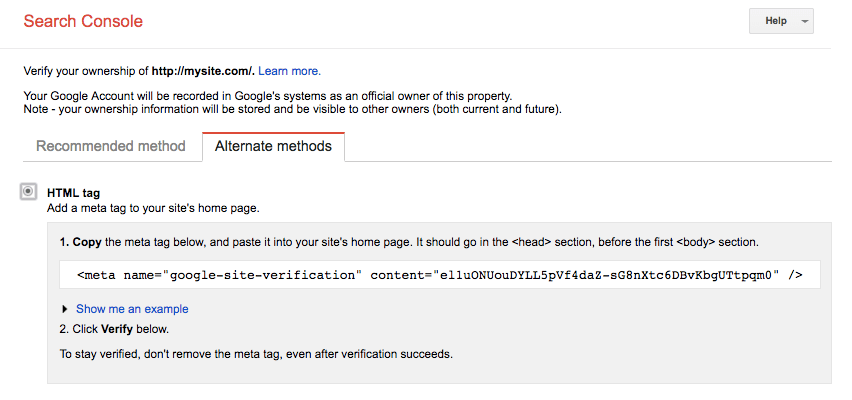 Copy code này, chuyển tới trang WordPress dashboard. Để chèn code này header thì bạn có thể tận dung một plugin để làm việc này. Chuyển tới mục Plugins › Add New, tìm từ ‘Insert Headers and Footers‘.
Copy code này, chuyển tới trang WordPress dashboard. Để chèn code này header thì bạn có thể tận dung một plugin để làm việc này. Chuyển tới mục Plugins › Add New, tìm từ ‘Insert Headers and Footers‘.
Cài đặt và kích hoạt plugin ở hình trên. Tiếp theo, mở plugin bằng cách truy cập vào mục Settings › Insert Headers and Footers.
Giờ hãy dán code vào ô có tên Header, và click vào nút ‘Save’. Cuối cùng, chuyển tới Google Webmaster Tools rồi click vào nút Verify.
#5 Gửi Sitemap lên Google
Sitemaps được dùng bởi search engine để quét site của bạn tốt hơn. Site của bạn sẽ vẫn được quét mà không có sitemap, nhưng tạo một sitemap sẽ giúp bạn báo cáo loại data nào bạn muốn search engine quét.
Bạn có thể xác định chính xác trang mà không đóng góp vào việc tăng để khỏi phải quét, và xác định trang quan trọng để search engine quét. nếu bạn đang dùng plugin Yoast SEO plugin, bạn có thể dùng plugin này để tạo sitemap dễ dàng.
Chuyển tới mục SEO › General › Features. Cuộn xuống dưới cùng và kích hoạt ‘XML Sitemaps‘.
Click vào link có tên ‘See XML sitemap’ để mở sitemap xem, để chắc là nó đã được tạo thành công.
Giờ bạn hãy submit sitemap lên Google. Để làm vậy hãy truy cập vào Google Search Console dashboard rồi click ‘Sitemaps’.
Trong góc bên phải, bạn sẽ thấy lựa chọn để thêm sitemap (Add/Test Sitemap). Nhấn vào nó, thêm URL của sitemap bạn vào, và click vào nút ‘Submit’. Giờ Google sẽ quét sitemaps của bạn thường xuyên, việc này có thể giúp bạn tăng tốc độ index.
#6 Tăng tốc Website của bạn
Tốc độ website rất quan trọng. Một website load chậm sẽ ảnh hưởng tiêu cực đến xếp hạng và trải nghiệm người dùng của bạn. Tốc độ tải trang thậm chí đã trở thành một yếu tố xếp hạng site của bạn.
May mắn là, để xử lý tốc độ tải trang không khó, các cách sau sẽ giúp bạn tăng tốc website:
Lấy thông số làm gốc để đo
Đầu tiên, bạn cần biết website của bạn đang có hiệu năng như thế nào. Mở tool có tên GTMetrix và chạy qua tool này. Nó sẽ cho bạn biết thông tin tốc độ của site của bạn hiện tại để bạn biết mà cải thiện.
Nâng cấp Host
Thông thương, một số lỗi từ phía server có thể gây ra tình trạng chậm. Vì vậy, chọn đúng môi trường hosting rất quan trọng. Đối đạt hiệu năng WordPress tốt nhất, chúng tôi khuyên dùng gói hosting được tối ưu riêng cho WordPress hosting.
Tận dụng CDN
Một CDN sẽ giúp bạn tăng tốc site bằng cách lưu trữ nhiều phiên bản của site trên nhiều server trên thế giới. Nên khi khách truy cập đi tới site của bạn, họ sẽ nhận được bản gần nơi họ truy cập nhất. Để tìm giải pháp miễn phí CDN, bạn có thể tích hợp site của bạn với CDN như của Cloudflare.
Sử dụng Caching Plugin
Caching plugin sẽ tạo ra site HTML files tĩnh, thay vì sử dụng PHP files thường được dùng để chạy WordPress. Nó sẽ giảm đáng kể lượng request lên server từ trình duyệt người dùng, và từ đó sẽ tăng tốc độ tải trang.
Một số plugin caching WordPress phổ biến nhất là W3 Total Cache và WP Super Cache.
Tối ưu hình ảnh hoặc video của bạn
Nếu bạn đang upload ảnh lên site, vậy bạn cần tối ưu chúng để làm nhẹ site xuống.
Để tối ưu hình ảnh, hãy làm các bước sau:
- Giảm dung lượng file size bằng cách tối ưu ảnh qua công cụ như TinyPNG.
- Đổi kích thước ảnh xuống kích thước phù hợp trước khi upload.
- Cài đặt plugin tối ưu ảnh như là WP Smush.
#7 Chèn Schema Markup
Chắc bạn đã nghe qua từ “schema markup” trước đây và đã thấy nó đâu đó. Nó là một đoạn code phục vụ cho trình tìm kiếm hiểu dữ liệu tốt hơn và triển khai nó đẹp và có ý nghĩa hơn với người tìm kiếm. Bằng việc triển khai schema markup, bạn có thể đã tạo cơ hội cho google liệt kê kết quả của bạn hấp dẫn hơn. Dẫn đến tỉ lệ CTR sẽ cao hơn và tăng traffic cho website của bạn.
WordPress theme có thể đã có schema markup cài đặt sẵn. Để xem site của bạn đã có schema markup chưa, chạy nó qua tool này. Nếu bạn không có schema markup, vậy bạn có thể sử dụng plugin schema. Nó rất dễ để cấu hình và sẽ tự động chèn schema markup vào site cho bạn. might already have schema markup installed.
#8 Thực hiện SEO Audit
Nếu bạn không chắc site của bạn đã được tối ưu hết chưa, bạn có thể thực hiện chiến dịch kiểm tra SEO (SEO audit). Nhưng thay vì tự đi qua từng bước, bạn có thể dùng tool SEO auditing. Những tools này sẽ chạy site của bạn bằng hàng loạt đơn kiểm tra, bạn sẽ nhận được báo cáo cho bạn biết là bạn đang làm gì đúng và bạn cần cải thiện điều gì.
SEOSiteCheckup là một tool miễn phí để giúp bạn phân tích hơn 50 yếu tố xếp hạng khác nhau onsite. Bạn cũng có thể dùng Varvy SEO tool, sẽ so sánh site của bạn với hướng dẫn định hướng của Google.
Tag: thiết kế premium 6h 2018 2020 complete training for websites học elementor pack 2019 free auto ultimate tutorial best editor pdf all in one analyzer guide internal slug qode friendly images pro gia re chuyên nghiệp thiet ke rank math semrush ranking keywords